So testen Sie WooCommerce-E-Mail-Vorlagen: 3 einfache Wege!
Veröffentlicht: 2020-07-11WooCommerce bietet keine Option zum Testen Ihrer E-Mail-Vorlagen. Aber das bedeutet nicht, dass Sie es nicht tun können. In diesem Leitfaden zeigen wir Ihnen 3 Methoden zum einfachen Testen von WooCommerce-E-Mail-Vorlagen .
Warum sollten Sie E-Mail-Vorlagen in WooCommerce testen?
E-Mails sind das wichtigste Kommunikationsmittel für E-Commerce-Shops. Die wichtigsten E-Mail-Typen für Online-Geschäfte sind Transaktions-E-Mails . Dies sind Eins-zu-eins-Kommunikationen im Zusammenhang mit einer kommerziellen Transaktion oder dem Benutzerkonto. Zum Beispiel Bestellbestätigungs-E-Mails, Produktbenachrichtigungen, Passwörter zurücksetzen und so weiter.
Die Vorteile, die Sie aus der effektiven Nutzung Ihrer Transaktions-E-Mails ziehen, sind immens. Studien deuten darauf hin, dass Transaktions-E-Mails Ihren Umsatz um fast 33 % steigern können. Kein Wunder, dass fast 70 % der Unternehmen ihre Transaktions-E-Mails personalisieren. Und der beste Weg, Ihre E-Mails anzupassen, ist die Einrichtung Ihrer E-Mail-Vorlagen.
Aus diesem Grund sind WooCommerce-E-Mail-Plugins heutzutage so beliebt. Außerdem ist einer der wichtigsten Aspekte von E-Mails die Klarheit. Wenn Sie also E-Mails versenden, möchten Sie sicherstellen, dass dem Benutzer alles, von Bestelldetails über Rechnungsinformationen bis hin zu Versandinformationen, klar angezeigt wird. Aus diesem Grund ist das Einrichten Ihrer WooCommerce-E-Mail-Vorlagen ein Muss.
Auf diese Weise können Sie den Inhalt überprüfen und Ihre E-Mails einsehen, bevor Sie sie an Ihre Kunden senden. Das Problem ist, dass WooCommerce Ihnen standardmäßig keine Option zum Testen Ihrer E-Mails bietet. In diesem Tutorial zeigen wir Ihnen also zwei verschiedene Möglichkeiten, Ihre WooCommerce-E-Mail-Vorlagen zu testen.
So testen Sie WooCommerce-E-Mail-Vorlagen
Es gibt mehrere Möglichkeiten, Ihre E-Mail-Vorlagen in WooCommerce zu testen :
- Erstellen Sie eine Dummy-Bestellung über das Admin-Dashboard
- Bearbeite eine bestehende Bestellung
- Mit einem Plugin
Sie können auch ein benutzerdefiniertes Skript entwickeln, aber wenn man bedenkt, wie einfach und effektiv diese anderen 2 Alternativen sind, wäre das Erstellen eines Skripts nicht die beste Nutzung Ihrer Zeit. Schauen wir uns die einzelnen Methoden genauer an.
1) Testen Sie E-Mail-Vorlagen manuell, indem Sie eine Dummy-Bestellung erstellen
Die manuelle Methode zum Testen Ihrer WooCommerce-E-Mail-Vorlagen besteht darin, eine Dummy-Bestellung aufzugeben und diese an Ihr E-Mail-Konto zu senden. Anschließend überprüfen Sie, wie die E-Mail aussieht, und entscheiden, welche Änderungen Sie vornehmen möchten. Um Ihre E-Mail-Vorlagen zu testen, beginnen wir mit einer Dummy-Bestellung.
Bewegen Sie den Mauszeiger auf WooCommerce in Ihrer Admin-Seitenleiste und klicken Sie auf Bestellungen. Wählen Sie dann mithilfe der Bestellliste eine abgeschlossene Bestellung aus. Dadurch wird der Editor für diese bestimmte Bestellung geöffnet.
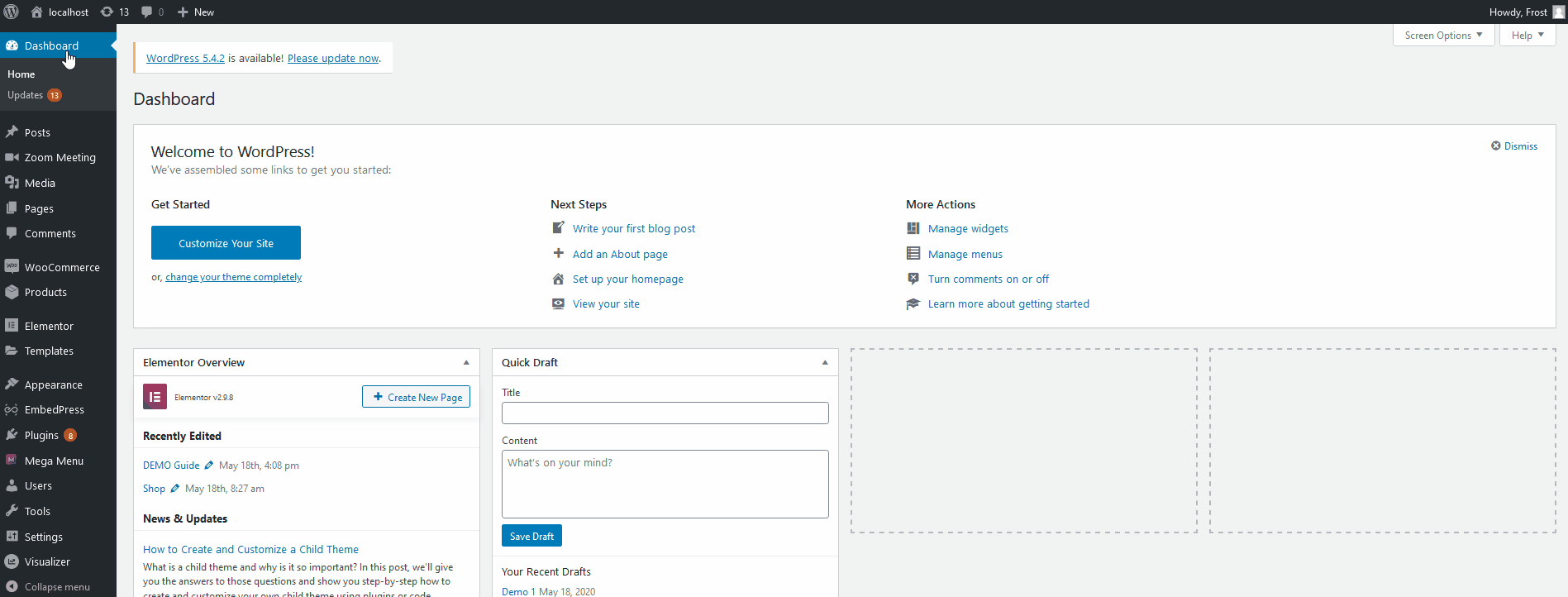 Bearbeiten Sie es dann so, dass es Ihnen die Bestellung an Ihre E-Mail sendet. Sie können auch mit Ihrer Test-E-Mail eine Demo-Bestellung erstellen. Klicken Sie nun in der rechten Seitenleiste unter Bestellaktionen auf das Dropdown-Menü und dann auf Neue Bestellbenachrichtigung erneut senden . Drücken Sie dann die Pfeiltaste daneben.
Bearbeiten Sie es dann so, dass es Ihnen die Bestellung an Ihre E-Mail sendet. Sie können auch mit Ihrer Test-E-Mail eine Demo-Bestellung erstellen. Klicken Sie nun in der rechten Seitenleiste unter Bestellaktionen auf das Dropdown-Menü und dann auf Neue Bestellbenachrichtigung erneut senden . Drücken Sie dann die Pfeiltaste daneben.
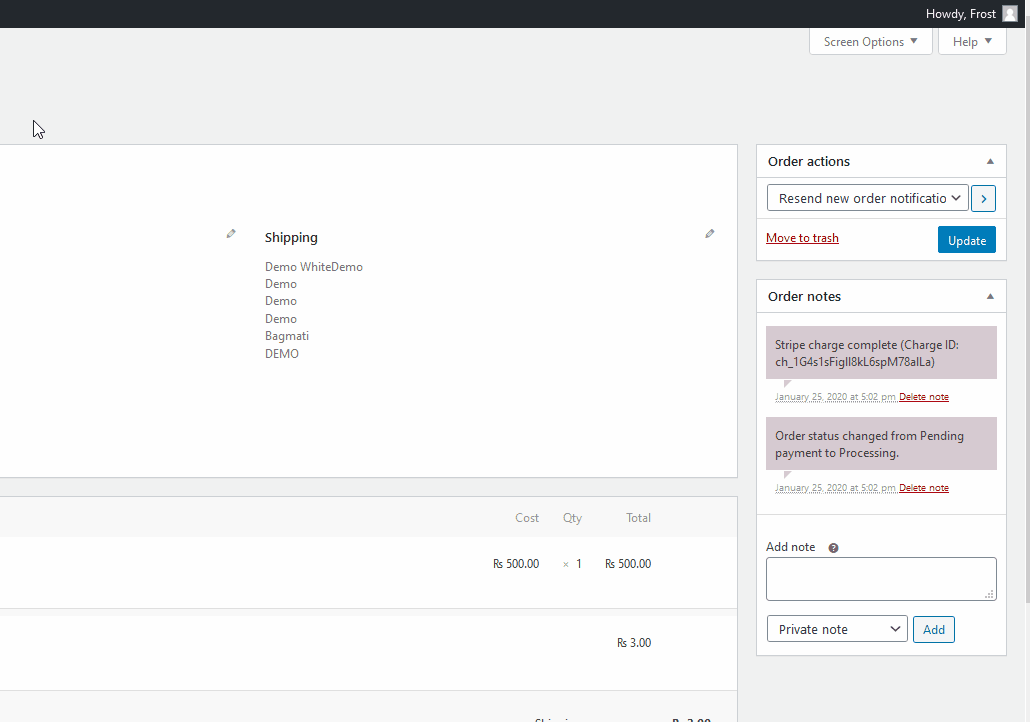 Dies sollte Ihnen eine Test-E-Mail-Vorlage senden, damit Sie überprüfen können, wie die Informationen Ihren E-Mail-Empfängern angezeigt werden.
Dies sollte Ihnen eine Test-E-Mail-Vorlage senden, damit Sie überprüfen können, wie die Informationen Ihren E-Mail-Empfängern angezeigt werden.
Vor-und Nachteile
Der Hauptvorteil dieser Methode besteht darin, dass sie sehr einfach zu testen ist und Sie kein zusätzliches Tool benötigen. Außerdem können Sie die zusätzlichen Hooks oder Ereignisse überprüfen, die an Ihre Mailvorlagen angehängt sind, und sehen, ob sie perfekt funktionieren oder nicht.
Es hat jedoch auch einige Nachteile. Zum einen müssen Sie jedes Mal, wenn Sie Ihre Vorlage überprüfen möchten, eine E-Mail senden und sehen, wie sie aussieht. Dies kann etwas umständlich sein, wenn Sie mehrere Dinge anpassen müssen. Wäre es nicht besser, wenn Sie die WooCommerce-Vorlagen-E-Mails vom WooCommerce-Dashboard aus testen könnten? Das ist mit einem Plugin möglich, wie wir später sehen werden.
2) Bearbeiten Sie eine bestehende Bestellung
Wenn Sie keine Dummy-Bestellung erstellen möchten, können Sie die E-Mail-Vorlage in WooCommerce testen, indem Sie eine bestehende Bestellung bearbeiten. Dazu können Sie die E-Mail-Vorlage für neue Bestellungen verwenden.
Gehen Sie dazu in Ihrem Admin-Dashboard zu WooCommerce > Einstellungen > E-Mail-Einstellungen und öffnen Sie die E-Mail für neue Bestellungen .
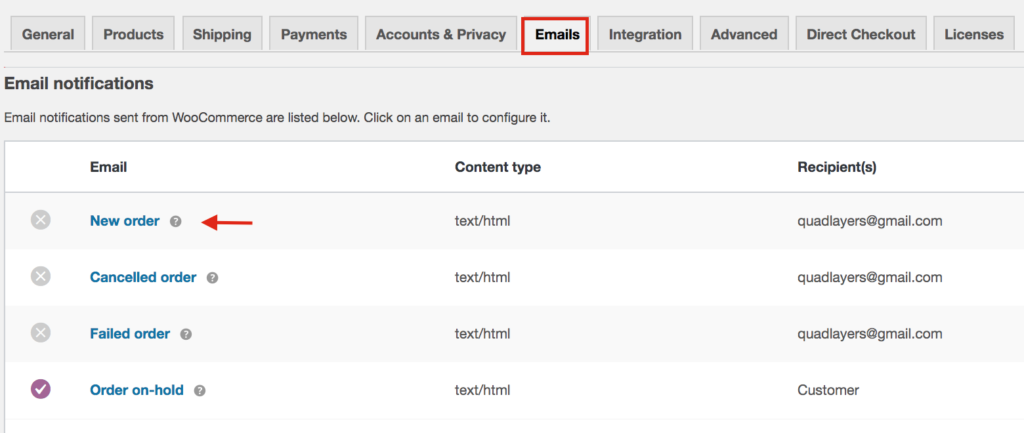
Geben Sie dann im Feld Empfänger die E-Mail-Adressen ein, an die Sie die E-Mail-Vorlage erhalten möchten. Stellen Sie sicher, dass die Option „Diese E-Mail-Benachrichtigung aktivieren“ aktiviert ist und drücken Sie dann Änderungen speichern . Nun sendet WooCommerce also die Vorlage „Neue Bestellung“ an die E-Mail-Adresse, die Sie in das Feld „Empfänger“ eingegeben haben.
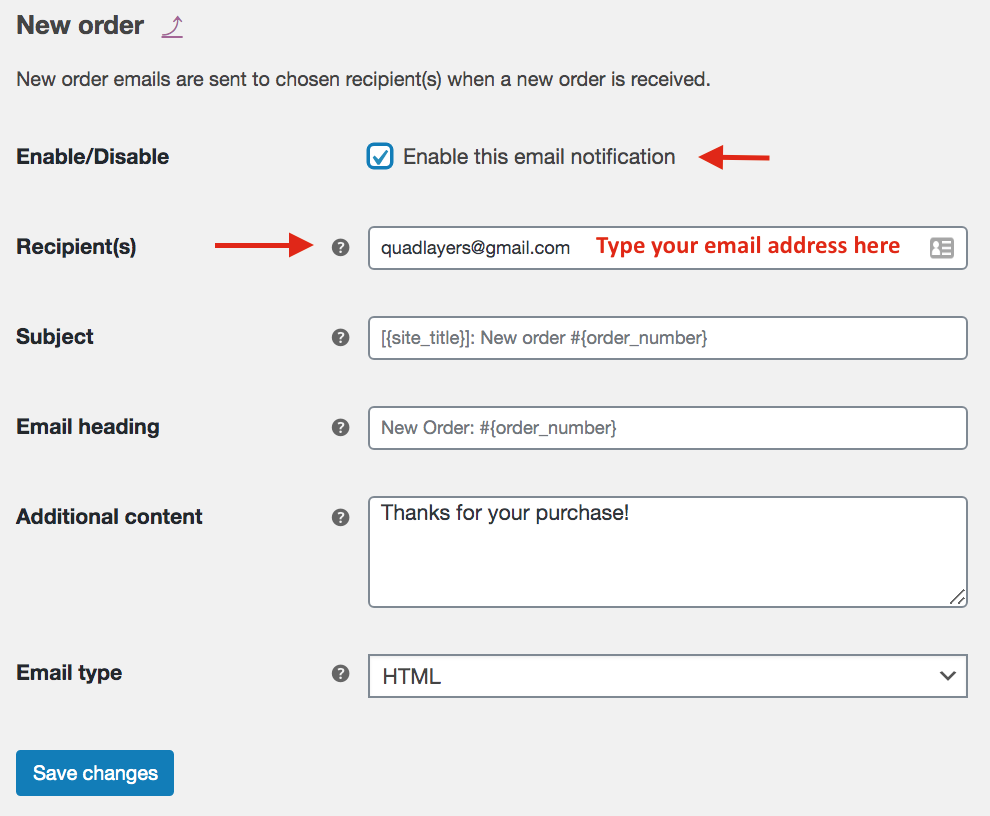
Gehen Sie danach zu WooCommerce > Bestellungen und klicken Sie auf eine beliebige Bestellung, um sie zu bearbeiten.
Wählen Sie auf der rechten Seite unter Bestellaktionen im Dropdown- Menü Benachrichtigung über neue Bestellung erneut senden aus und drücken Sie auf den Pfeil rechts.
 Danach sollten Sie die E-Mail-Vorlage für die neue Bestellung an die von Ihnen ausgewählte E-Mail-Adresse erhalten.
Danach sollten Sie die E-Mail-Vorlage für die neue Bestellung an die von Ihnen ausgewählte E-Mail-Adresse erhalten.

Nachdem Sie die Vorlage überprüft haben, denken Sie daran, zu den WooCommerce-E-Mail-Einstellungen zurückzukehren und die gerade geänderte E-Mail-Adresse zu ändern.
3) Testvorlagen mit Plugins
Wenn Sie keine Dummy-E-Mails senden möchten, können Sie Ihre WooCommerce-E-Mail-Vorlagen mit einem speziellen Plugin in der Vorschau anzeigen. Es gibt ein paar Tools, die Sie verwenden können, aber das beste ist Preview E-Mails for WooCommerce . Dieses Plugin ist sehr einfach zu bedienen und enthält kleine Ergänzungen zur Benutzeroberfläche, die das Überprüfen von E-Mail-Vorlagen mühelos machen. Sehen wir uns an, wie Sie mit diesem Add-on Ihre E-Mail-Vorlagen in WooCommerce testen können.
1) Installieren Sie das Plugin
Installieren Sie zunächst das Plugin, indem Sie in Ihrem WordPress-Admin-Dashboard zu Plugins > Neu hinzufügen gehen. Verwenden Sie dann die Suchleiste oben rechts, um nach Vorschau-E-Mails für WooCommerce zu suchen. Klicken Sie auf die Schaltfläche Installieren und aktivieren Sie sie dann. 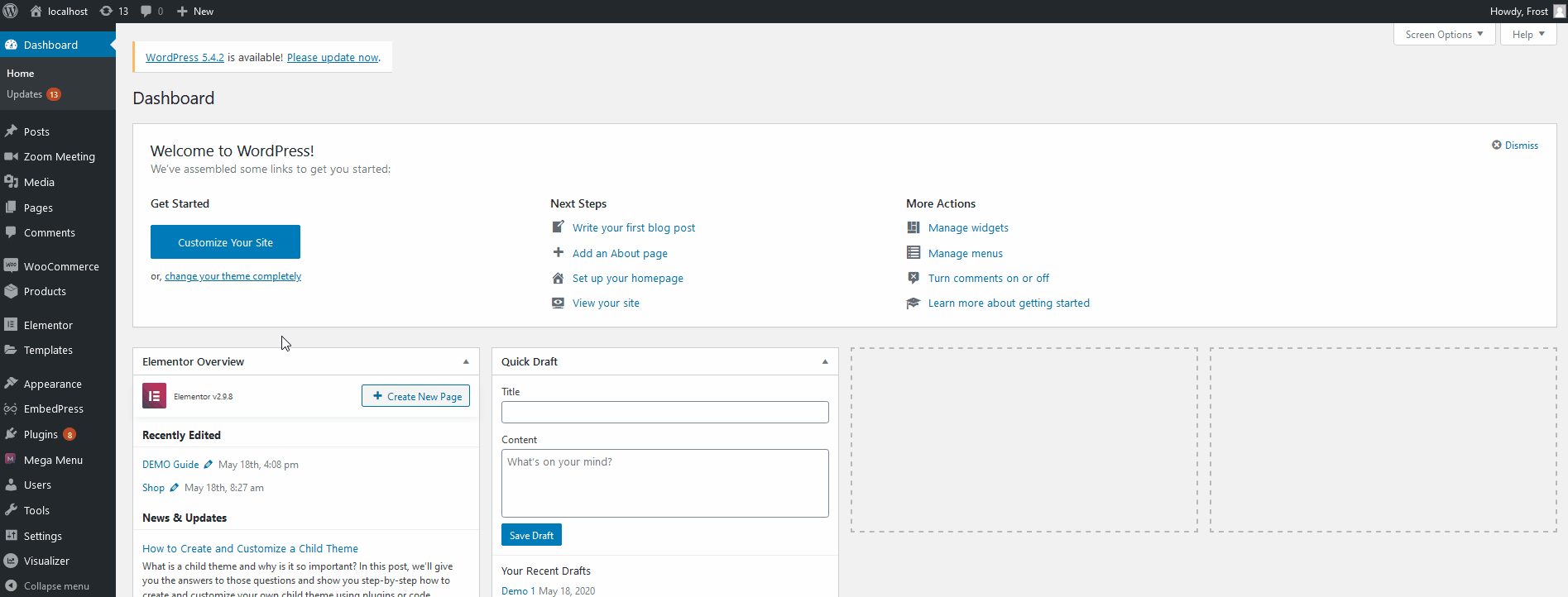
Nachdem Sie das Plugin installiert haben, bewegen Sie den Mauszeiger über WooCommerce in der Seitenleiste Ihres Dashboards . Klicken Sie dann auf E-Mail- Vorschau , um die Benutzeroberfläche des Plugins zu öffnen.
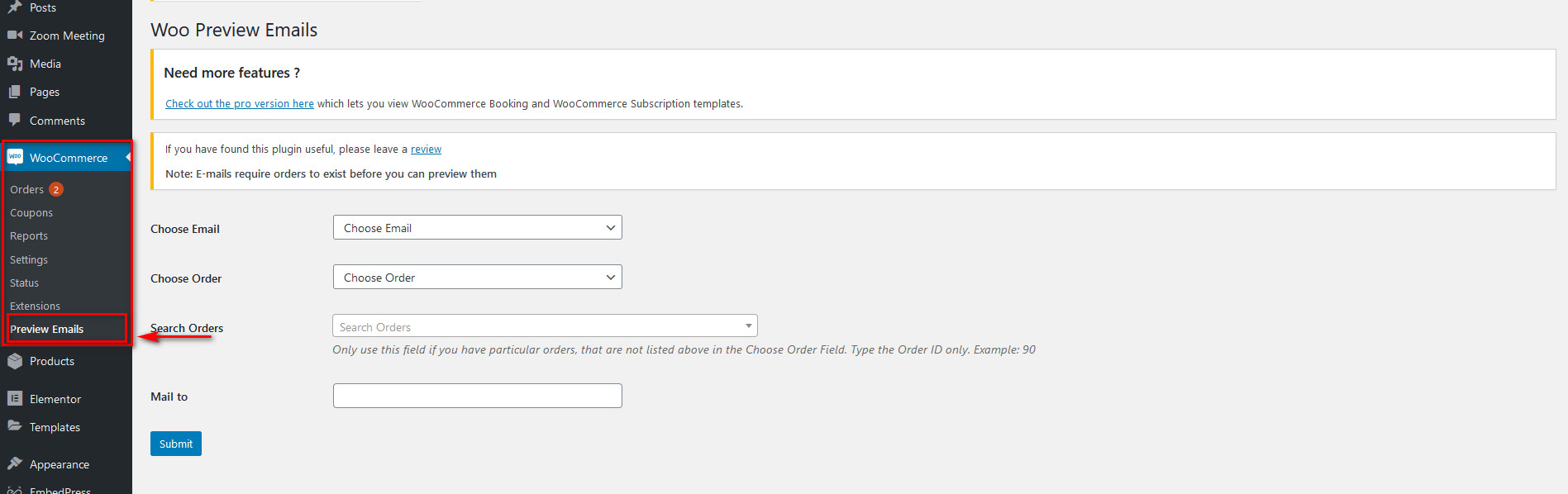
Um nun eine Vorschau Ihrer E-Mails anzuzeigen , wählen Sie mit der Option „E-Mail auswählen“ den E-Mail-Typ aus, den Sie in der Vorschau anzeigen möchten. Wählen Sie dann aus der Dropdown-Liste Bestellung auswählen aus, welche Bestellung Sie in der Vorschau anzeigen möchten. Wenn Ihre Bestellung nicht in dieser Liste erscheint, können Sie die Option „ Bestellungen suchen“ darunter verwenden, um anhand der Bestell-ID zu suchen. Wählen Sie danach die E-Mail aus, an die die Vorschau-E-Mail gesendet werden soll. Diese E-Mail ist der Empfänger der Vorschau-E-Mail.
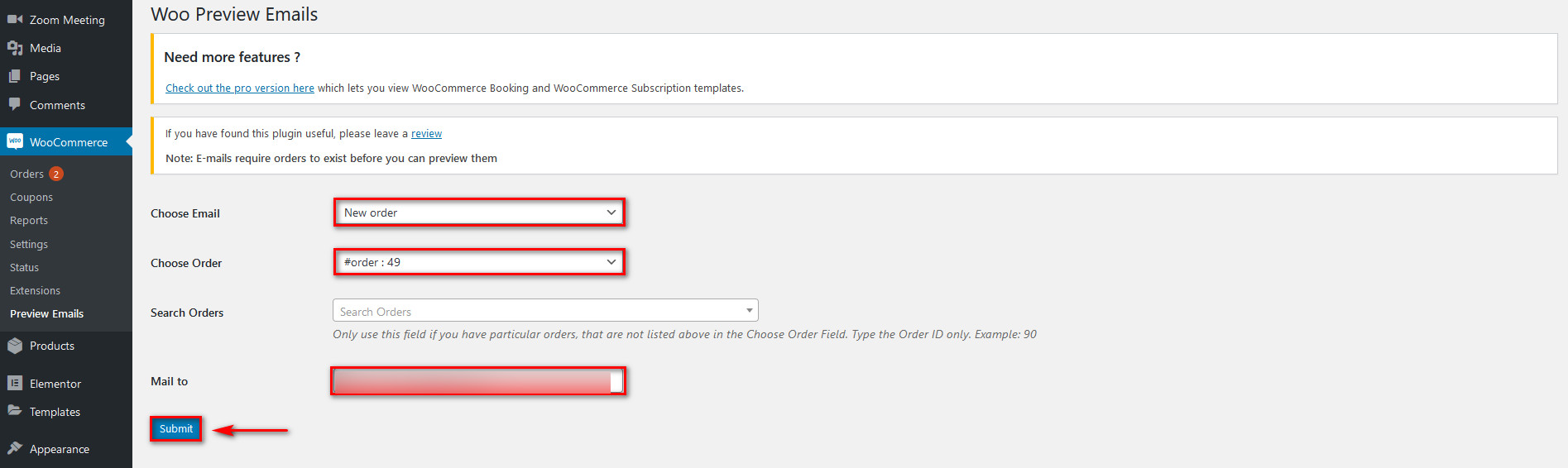
Sobald Sie die Details ausgefüllt haben, klicken Sie auf Senden und Sie sehen eine Vorschau Ihrer WooCommerce-E-Mail.
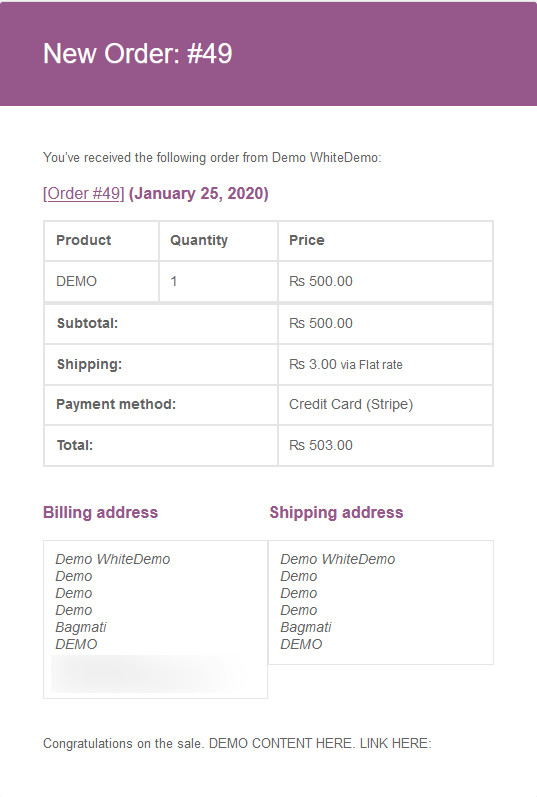 Das ist es! Jetzt können Sie Ihre WooCommerce-E-Mail-Vorlagen ganz einfach ohne zusätzliche Schritte in der Vorschau anzeigen.
Das ist es! Jetzt können Sie Ihre WooCommerce-E-Mail-Vorlagen ganz einfach ohne zusätzliche Schritte in der Vorschau anzeigen.
Überprüfen Sie die WooCommerce-E-Mail-Einstellungen
Eine dritte Möglichkeit, Ihre E-Mail-Vorlagen in WooCommerce zu testen, besteht darin, Ihre E-Mail-Einstellungen zu überprüfen. Dies ist eine grundlegende Überprüfung, die nur wenige Sekunden dauert, aber Ihnen dabei helfen kann, einige Kopfschmerzen zu vermeiden.
Um sicherzustellen, dass Sie Transaktions-E-Mails nicht deaktiviert haben, gehen Sie zu WooCommerce > Einstellungen > E-Mail und vergewissern Sie sich, dass bei der E-Mail, die Sie senden möchten, das Kontrollkästchen „ Diese E-Mail-Benachrichtigung aktivieren“ aktiviert ist. Hier stellen Sie beispielsweise sicher, dass Sie die E-Mail-Vorlage „Neue Bestellung“ senden, wenn Kunden eine Bestellung aufgeben.
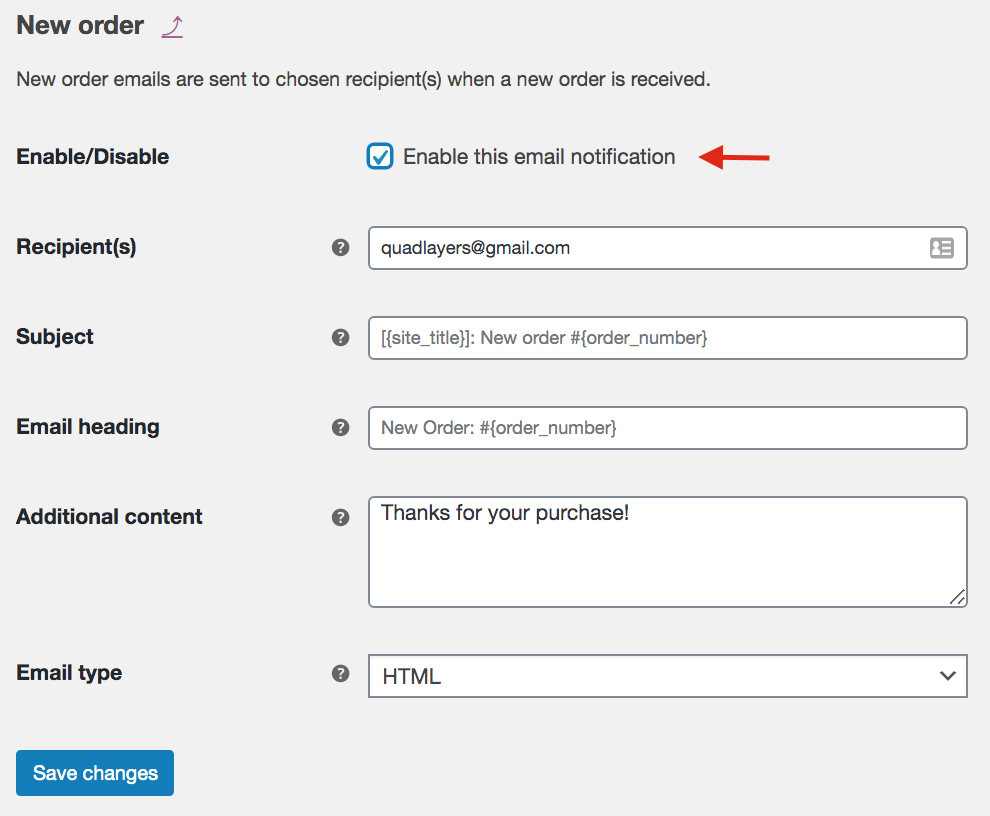
Bonus: So fügen Sie mehrere E-Mail-Empfänger in WooCommerce hinzu
Eine weitere interessante Möglichkeit, Ihre E-Mails in WooCommerce zu verbessern, besteht darin, Ihre E-Mails an mehrere Empfänger zu senden. Auf diese Weise können Sie Bestellungen an verschiedene Abteilungen oder Bereiche senden, die Ihren Kunden möglicherweise das Leben erleichtern und ihnen ein besseres Einkaufserlebnis bieten müssen.
Es gibt zwei Möglichkeiten, mehrere E-Mail-Empfänger hinzuzufügen:
- Mit Plugins
- Programmatisch
In diesem Abschnitt zeigen wir Ihnen, wie Sie Empfänger mithilfe eines Plugins einbinden. Wenn Sie eine detaillierte Erklärung jeder Methode wünschen, sehen Sie sich diese Schritt-für-Schritt-Anleitung an.
Dazu verwenden wir ein Plugin namens WC Multiple Email Recipients . Es ist ein kostenloses Tool, mit dem Sie bis zu fünf E-Mail-Adressen zu Ihren E-Mails hinzufügen können.
- Installieren und aktivieren Sie zunächst das Plugin
- Gehen Sie dann zu Einstellungen > WC Mehrere E-Mail-Empfänger und Sie sehen 5 Felder, in denen Sie die E-Mail-IDs eingeben können, an die Sie die E-Mails senden möchten
- Überprüfen Sie die Liste der Benachrichtigungen und wählen Sie diejenigen aus, die Sie an die mehreren Empfänger senden möchten, die Sie gerade hinzugefügt haben
- Änderungen speichern und fertig!
Wenn Sie über Programmierkenntnisse verfügen, können Sie auch mehrere Empfänger programmgesteuert hinzufügen. Es erfordert etwas mehr Arbeit, gibt Ihnen aber mehr Flexibilität. Weitere Informationen dazu finden Sie in unserer Anleitung zum Hinzufügen mehrerer E-Mail-Empfänger in WooCommerce.
Fazit
Und damit ist unser Tutorial zum Testen und Anzeigen einer Vorschau von WooCommerce-E-Mail-Vorlagen abgeschlossen. Dies ist sehr wichtig, um Ihre Transaktions- und Bestell-E-Mails zu perfektionieren. Welche Methode ist also die beste? Alle funktionieren einwandfrei, aber wenn man bedenkt, wie effektiv und einfach es zu verwenden ist, empfehlen wir die Verwendung des Plugins Preview E-Mails for WooCommerce . Es ist kostenlos und funktioniert reibungslos für diesen Zweck. Außerdem müssen Sie keine Dummy-Aufträge erstellen und laufende Aufträge bearbeiten.
Schließlich können Ihnen WooCommerce-E-Mails dabei helfen, mehr Leads zu generieren und Ihr Geschäft auszubauen.
Weitere Informationen finden Sie in unserem Leitfaden zum Erfassen von E-Mails in WooCommerce, um zu erfahren, wie E-Mails Wunder für den Erfolg Ihres Geschäfts bewirken können.
Welche Methode hast du verwendet? Kennen Sie eine andere Möglichkeit, E-Mail-Vorlagen in WooCommerce zu testen? Lass es uns im Kommentarbereich unten wissen!
